티스토리 뷰
지하철 요금이 얼마일까?
지하철을 이용하면, 종종 지하철 요금이 궁금할 때가 생깁니다. 한 달에 출퇴근 교통비를 얼마를 써야 하는지 확인하고 싶은 경우나 먼 거리를 이동하는 경우에 교통비를 확인하고 싶죠. 이런 고민을 갖은 분들을 위해 지하철 요금 계산기를 소개해드립니다. 이 계산기는 출발지와 목적지를 입력하면, 요금과 소요 시간 그리고 정기권 금액까지 한 번에 확인할 수 있어요. 지하철 요금 계산기로 궁금하신 지하철 요금을 확인해 보세요.
지하철 요금 계산기
지하철 요금 계산기는 서울교통공사 사이버스테이션에 접속하여 쉽게 확인할 수 있어요. 휴대폰으로 접속해서 사용하는 방법과 컴퓨터에서 접속해서 사용하는 방법을 나눠서 설명해드릴께요.
휴대폰으로 접속해서 확인하기
▼ 저는 서울역에서 신도림역으로 이동하는 경로에 대해서 요금을 알아볼거예요. 확인하고 싶은 경로로 따라해주세요. 휴대폰으로 접속하면 아래와 같이 화면이 나올거예요. 1️⃣ 여기서 출발할 역을 누르면, 메뉴가 나타납니다. 역이 작아서 잘 안 눌려서 조금 불편했는데요. 지도를 확대할 수 있고, 작은 지하철 역 표시 보다 지하철 이름을 누르는 것이 편했어요. 2️⃣ 메뉴에서 출발 버튼을 눌러 출발지로 지정하세요. 3️⃣ 출발지로 지정하면, 지도에 '출발'이라고 표시됩니다. 이렇게 출발지를 설정했어요. 이제 도착지도 같은 방법으로 지정해볼께요.

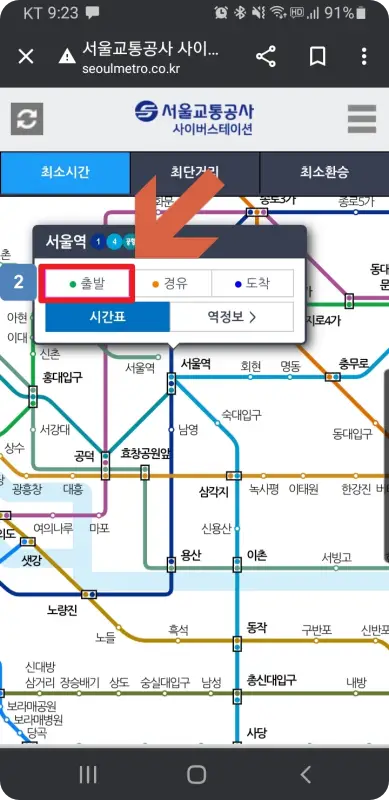

▼ 4️⃣ 도착할 역을 눌러주세요. 이전과 같이 메뉴가 나타날거예요. 5️⃣ 메뉴에서 도착 버튼을 눌러주세요. 이렇게 하면, 도착지까지 지정하였어요.


▼ 출발지와 도착지를 설정하면, 자동으로 아래 화면과 같이 결과 화면이 나타나요. 이용정보에 카드와 현금에 따라 성인 요금, 청소년 요금, 어린이 요금, 정기권 요금까지 확인할 수 있어요. 게다가 현재 시점 기준 출발 시간과 도착 시간도 확인할 수 있어요. 그리고 화면을 아래로 이동하면, 막차 시간표까지 확인할 수 있으니 아주 편리해요. 경로에 따라 최소시간, 최단거리, 최소환승을 선택해서 이동 경로를 선택할 수 있어요.


만약 중간에 경유하는 지하철 역이 있다면, 출발지와 도착지를 설정하는 방법과 마찬가지로 메뉴에서 경유 버튼을 눌러 추가할 수 있어요. 그리고 경로를 다시 설정하고 싶다면, 좌측 상단의 회색 🔃 새로고침 버튼을 눌러주세요. 새로고침 버튼을 누르면, 설정한 경로가 초기화될 거예요.
컴퓨터로 접속해서 확인하기
▼ 컴퓨터로 처음 접속하면, 아래와 같이 화면이 나타나요. 여기서 오른쪽 지도에서 이전 핸드폰에서 이용한 방법으로 출발지와 도착지를 설정할 수 있어요. 하지만 컴퓨터에서는 왼쪽에 역을 검색하는 창으로 출발지와 도착지를 지정해볼께요.


▼ '출발'이라고 써진 오른쪽 입력칸에 출발할 역의 이름을 입력해보세요. 그러면, 아래 사진과 같이 검색 결과가 나타날거예요. 여기서 출발할 역을 선택주세요. 도착지도 같은 방법으로 지정해주세요.

▼ 출발지와 도착지가 지정되면, 하단에서 지하철 운임을 확인할 수 있어요. 그리고 오른쪽 지도에는 어떻게 이동하는지 경로가 표시돼요.
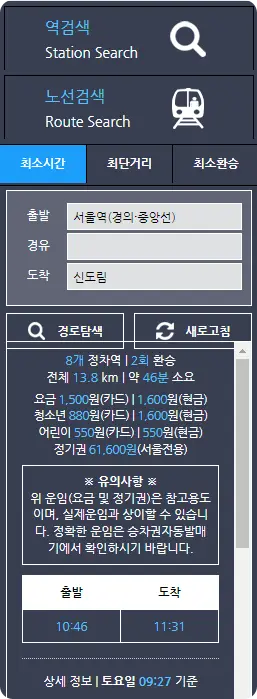
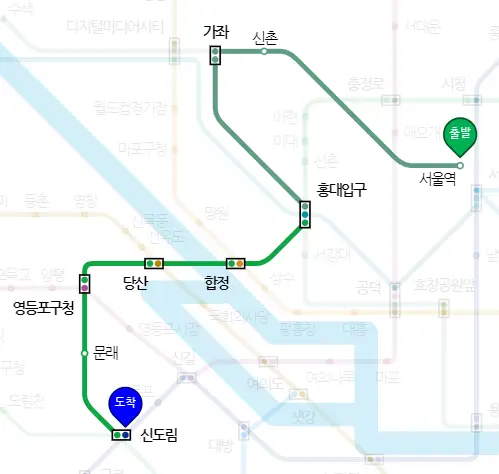
서울교통공사 사이버 스테이션
요일 선택 평일 토요일 공휴일 시 선택 00 01 02 03 04 05 06 07 08 09 10 11 12 13 14 15 16 17 18 19 20 21 22 23 분 선택 00 01 02 03 04 05 06 07 08 09 10 11 12 13 14 15 16 17 18 19 20 21 22 23 24 25 26 27 28 29 30 31 32 33 34 35 36 37 38 39 4
www.seoulmetro.co.kr
지하철 요금 계산기로 지하철 요금이 얼마나 나오는지 손 쉽게 확인해보았어요. 요금 뿐만 아니라 정기권 요금도 확인할 수 있어서 좋았어요.
'컴퓨터' 카테고리의 다른 글
| 크롬에서 1초 만에 QR 코드 간단하게 생성하는 방법 (0) | 2023.10.01 |
|---|---|
| PDF 암호 없이 저장 방법 (0) | 2023.08.09 |
| KT 원부 증명서 온라인 발급 방법 (0) | 2023.08.08 |
| SKT 이용계약 등록사항 증명서 온라인 발급 방법 (0) | 2023.08.07 |
